Når du vil tilføje et personligt præg til dine opslag eller historier, kan det være nyttigt at oprette en brugerdefineret placering på Instagram. Du kan oprette dine egne lokationer på Instagram og sikre, at dit indhold afspejler det nøjagtige sted eller den begivenhed, du vil dele med dine følgere. I denne passage vil vi vise 2 effektive metoder til at oprette en placering på Instagram, hvilket giver dig fleksibiliteten til at tilpasse dine opslag og historier på en måde, der er unik for dig. Uanset om du ønsker at promovere en særlig begivenhed eller blot forbedre din historiefortælling, vil disse metoder hjælpe dig med at finde ud af det hvordan man opretter en ny placering på Instagram.
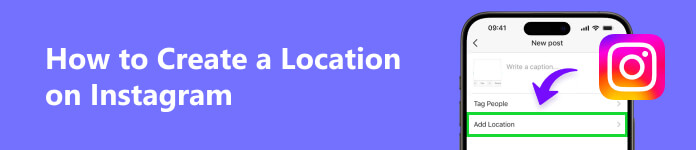
- Del 1. Sådan opretter du en ny placering på Instagram (2 måder)
- Del 2. Sådan tilføjer du en placering til dine indlæg og historie
- Del 3. Ofte stillede spørgsmål om oprettelse af en placering på Instagram
Del 1. Sådan opretter du en ny placering på Instagram (2 måder)
Løsning 1. Opret placeringen med iPhone Location Changer [Best Fit]
iPhone Location Changer kan fortælle dig, hvordan du opretter Instagram-placering. Det kan hjælpe dig med at ændre GPS-placering til hvor som helst i verden på din iOS-enhed. Dette værktøj kan være utroligt nyttigt til forskellige formål, lige fra at beskytte dit privatliv til at forbedre din tilstedeværelse på sociale medier. I denne del vil vi lede dig gennem trinene til effektivt at oprette en placering ved hjælp af iPhone Location Changer.

4,000,000 + Downloads
Opret placeringen på Instagram nemt.
Bare installer det på computeren.
Giver forskellige nyttige funktioner.
Understøtter alle iPhones og iPad-modeller.
Trin 1 Download og installer iPhone Location Changer
Naviger til det officielle iPhone Location Changer-websted og download og installer programmet på din computer.

Trin 2 Tilslut din iPhone
Start iPhone Location Changer. Tilslut din iPhone til din computer ved hjælp af et USB-kabel.

Trin 3 Vælg Modify Location Mode og vælg en Custom Location
Klik på kortet for at vælge den placering, du vil indstille på din iPhone.

Trin 4 Simuler din placering og bekræft placeringsændringen på Instagram
Klik på knappen Start med at ændre knappen for at simulere din valgte placering på din iPhone. Tjek din Instagram-placering for at sikre, at ændringerne er trådt i kraft.
Uanset om du tester lokationsbaserede apps eller udforsker kreative anvendelser, tilbyder dette program en brugervenlig løsning. Du kan oprette placeringen på Instagram for at få dit indhold til at skille sig ud.
Løsning 2. Brug Facebook Location System til at oprette en Location
I denne vejledning hjælper vi dig med at gå gennem trinene for effektivt at oprette en brugerdefineret placering på Facebook.
Trin 1 Åbn Facebook og start et opslag
Start Facebook-appen eller gå ind på Facebook-webstedet, og log ind på din konto.
Trin 2 Vælg Check-In
Mens du opretter dit indlæg, vil du se Check-In mulighed. Klik på den.
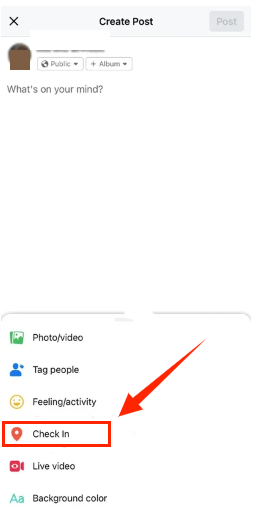
Trin 3 Søg efter en tilpasset placering
Du kan tillade Facebook at bruge din placering i indstillingerne. Indtast navnet på den placering, du vil oprette. Hvis det ikke findes, vil Facebook bede dig om at tilføje det.
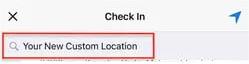
Trin 4 Tilføj din tilpassede placering
Udfyld lokationsadressen. Klik på Gem brugerdefineret sted mulighed, når du bliver bedt om at tilføje den tilpassede placering. Din tilpassede placering er nu tilgængelig til brug i dit indlæg eller check-in. Du kan vælge den tilpassede placering, du lige har oprettet, for at tagge den i dit indlæg eller check-in. Afslut med at skrive dit indlæg eller check-in, og del det derefter.
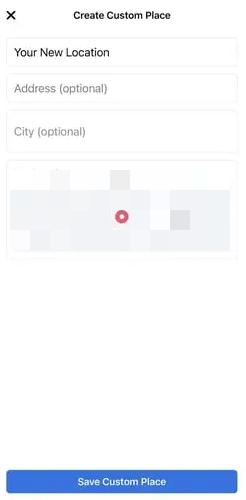
Facebooks placeringssystem hjælper dig med at oprette brugerdefinerede placeringer til dine indtjekninger, hvilket giver en nem måde at tilføje et personligt præg til dit indhold. Uanset om du deler en særlig begivenhed eller blot ønsker at forbedre din historiefortælling, giver denne funktion dig mulighed for at skræddersy din Facebook-tilstedeværelse til dine præferencer og behov. Udforsk denne funktionalitet og gør dine Facebook-opslag og indtjekninger endnu mere engagerende og meningsfulde for dit publikum.
Del 2. Sådan tilføjer du en placering til dine indlæg og historie
Skriv med den nye placering på Instagram
Bemærk: For at oprette en placering på Instagram skal du have en skaber- eller virksomhedskonto.
Trin 1 Kør din Instagram
Start Instagram-appen på din mobilenhed, og log ind på din konto, hvis du ikke allerede er det.
Trin 2 Opret et nyt indlæg
Tryk på ikonet + ikonet nederst i midten af skærmen for at begynde at oprette et nyt indlæg.
Trin 3 Tilføj en placering
Når du har valgt et billede eller en video og tilføjet en billedtekst (hvis det ønskes), skal du kigge efter Tilføj placering mulighed lige under din billedtekst. Tryk på den.
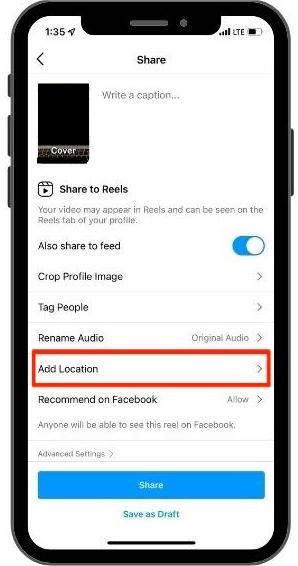
Trin 4 Søg og tag stedet
Tilføjelse af en placering til dit Instagram-opslag i disse fire enkle trin vil hjælpe dine følgere og andre brugere med at opdage dit indhold i forbindelse med den specifikke placering.
Måden at tilføje placeringen til din historie på Instagram
Trin 1 Opret din Instagram-historie
Åbn Instagram-appen, og stryg til højre fra dit feed, eller tryk på dit profilbillede i øverste venstre hjørne for at åbne kameraet for at oprette en historie. Tag et billede eller en video, eller vælg et fra dit galleri ved at stryge opad.
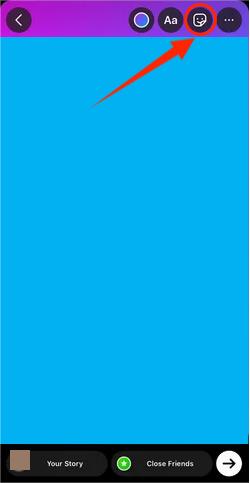
Trin 2 Tilføj en placering
Kig efter Klistermærker ikonet og tryk på det. Blandt mærkatmulighederne finder du Lokation klistermærke. Tryk på den for at tilføje den til din historie.
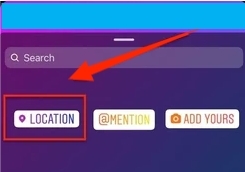
Instagram vil derefter lade dig vælge den placering, du vil tilføje. Du kan skrive placeringens navn eller rulle gennem steder i nærheden. Du kan nemt oprette en placering til din historie på Instagram.
Yderligere læsning:Del 3. Ofte stillede spørgsmål om oprettelse af en placering på Instagram
Kan jeg lave min egen placering på Instagram-historier?
Ja, du kan oprette din placering på Instagram med iPhone Location Changer og Facebook. Når du tilføjer en placering til dit opslag eller din historie, har du mulighed for at oprette en ny placering, hvis den ikke allerede findes i Instagrams database.
Kan jeg ændre din placering på Instagram?
Du kan ikke direkte ændre eksisterende placeringer på Instagram. Du kan dog rapportere forkerte eller forældede placeringsoplysninger til Instagram, og de kan opdatere dem, hvis det er nødvendigt. Hvis du vil ændre den placering, der er knyttet til et bestemt indlæg eller en historie, kan du gøre det ved at redigere eller genskabe indlægget eller historien med den ønskede placering.
Kan jeg fjerne placering fra Instagram?
Du kan selvfølgelig fjerne placeringen fra dit opslag på Instagram. Du skal blot redigere indlægget eller historien, og når du kommer til placeringsfeltet, skal du slette den placering, du har tilføjet. Så fjerner du lokalitetstilknytningen fra dit opslag.
Konklusion
I denne artikel lærer du hvordan man opretter placering på Instagram på 2 måder. iPhone Location Change er den bedst egnede måde at gøre det på. Nu kan du trygt navigere i verden af geolocation på din iPhone. Udforsk denne funktion fuldt ud, og få mest muligt ud af din enheds muligheder.




